泰拉瑞亚如何跨网联机 泰拉瑞亚是一款备受玩家喜爱的2D冒险游戏,而联机模式更是让玩家们能够与朋友一同探索、建造和战斗的重要组成部分,对于许多玩家来说,如何在不同网络环境下实现跨网联机却是一个令人困惑的问题。幸运的是泰拉瑞亚提供了多种联机方式,包括通过IP地址、Steam平台、或者专门的游戏服务器等,使得玩家们能够轻松地与全球的玩家相遇,一同开展精彩的冒险旅程。本文将为您介绍泰拉瑞亚跨网联机的几种方法,帮助您与好友共同畅玩这个令人着迷的游戏世界。
泰拉瑞亚如何联机

注意事项:
(1)该方法不适用于公网,比如校园网。没有别的wifi可用的情况下,可以让电脑连接手机热点,仅考虑泰拉瑞亚的话耗不了多少流量。
(2)该方法可以抽象地理解为借了个IP来开服。
(3)该方法比较废房主,需要注册账号、花一块钱、实名认证、下载软件。但确实是比较靠谱和一劳永逸的方法,考虑到跟外设(们)一起玩游戏的快乐,这点辛苦不值一提。当然也可以把教程转发给外设,让他去研究。
(4)联机可以理解为:房主创建一个世界,大家各创各的人物进入这个世界一起玩。玩完了这个世界还是保存在房主本地。
(5)除了这种方法,我看别人说还有对战平台可以使用,有需要的话可以自行查找攻略。
1、 第一步是进入这个网址:
https://www.natfrp.com
或者直接搜索natfrp
网页如图1所示。
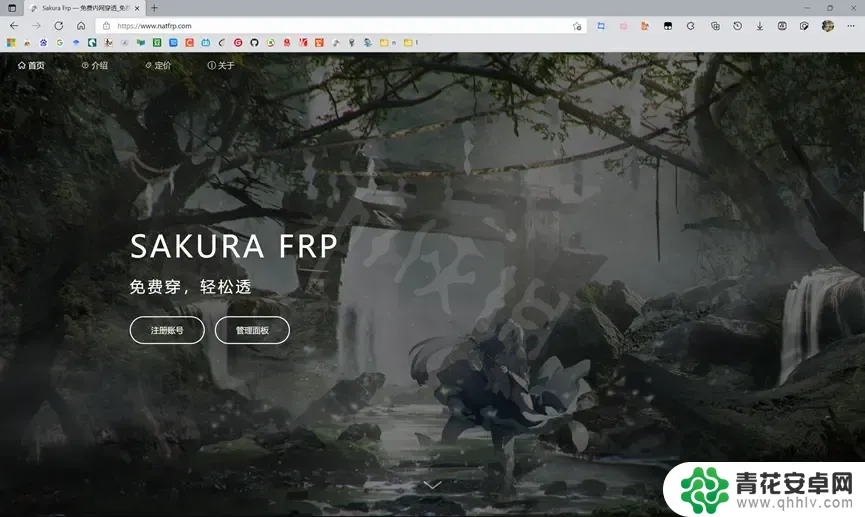
图1 网站首页(管理面板就是登陆)
首先注册一个账号,如图2所示,十分二次元的界面,按照要求填写即可。
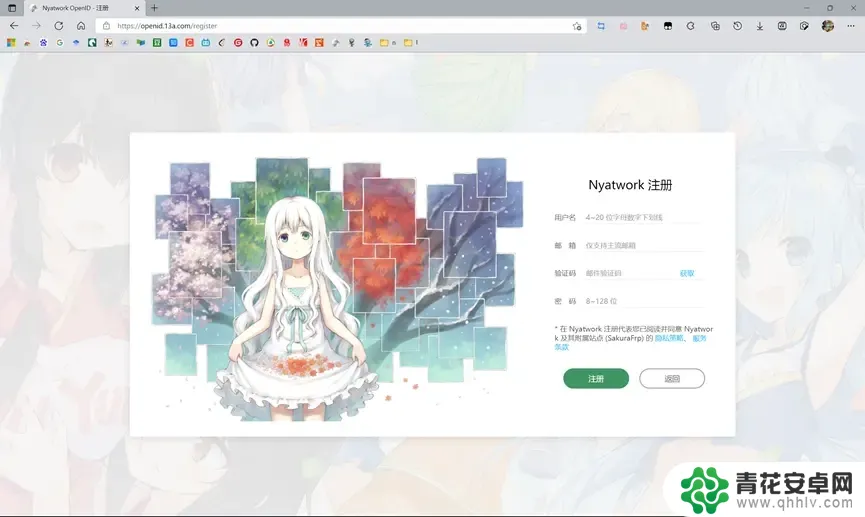
图2 注册界面
注册成功后界面如图3所示。
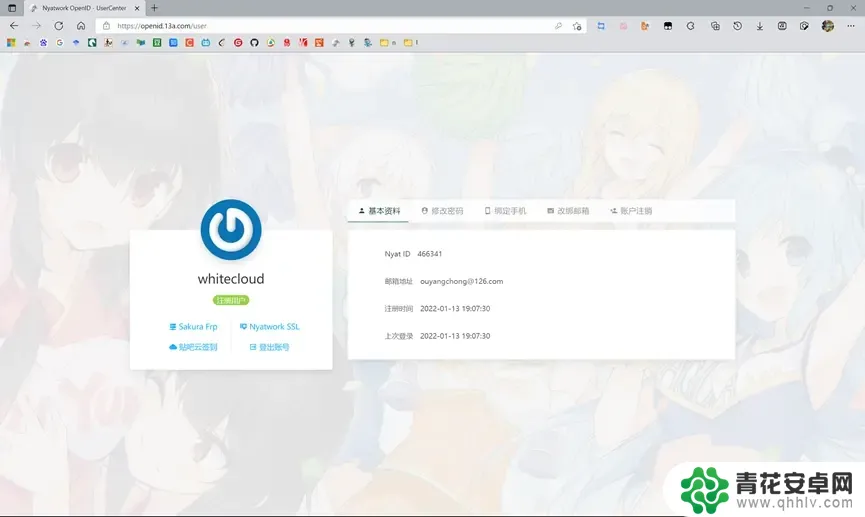
图3 注册成功
点击Sakura Frp,跳转到图4界面。
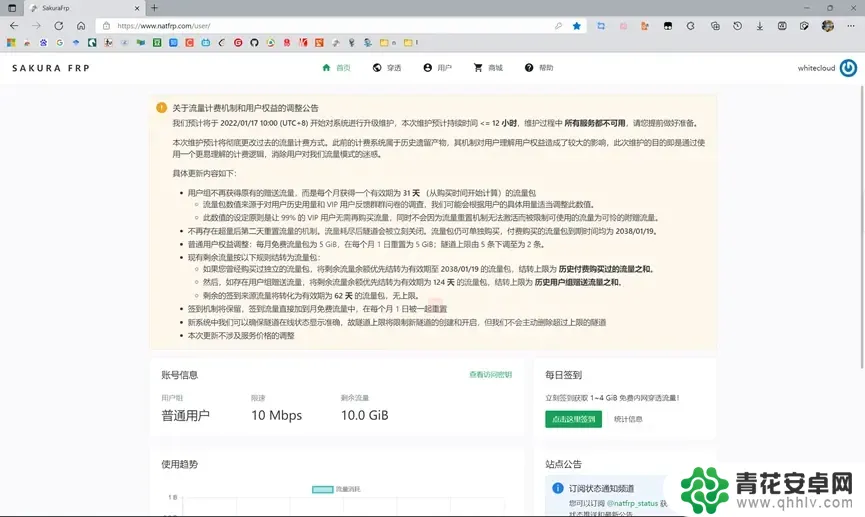
图4 首页
右下角每日签到处签到领取流量,每天可以领一次。大小为几个G,个人跟朋友玩的时候四五个小时只需要消耗几M而已,所以理论上只玩泰拉瑞亚的话这个流量随便领领应该就足够了。
2、 实名认证
点击“用户”->“实名认证”。

图5 实名认证
这里需要花一块钱购买实名认证的资格。
之后按要求进行认证,实名认证问题的回答如下图所示。(答错了别气急败坏,认真看清错的是第几题,我自己当时答了n次。别问,问就是我气急败坏了。)
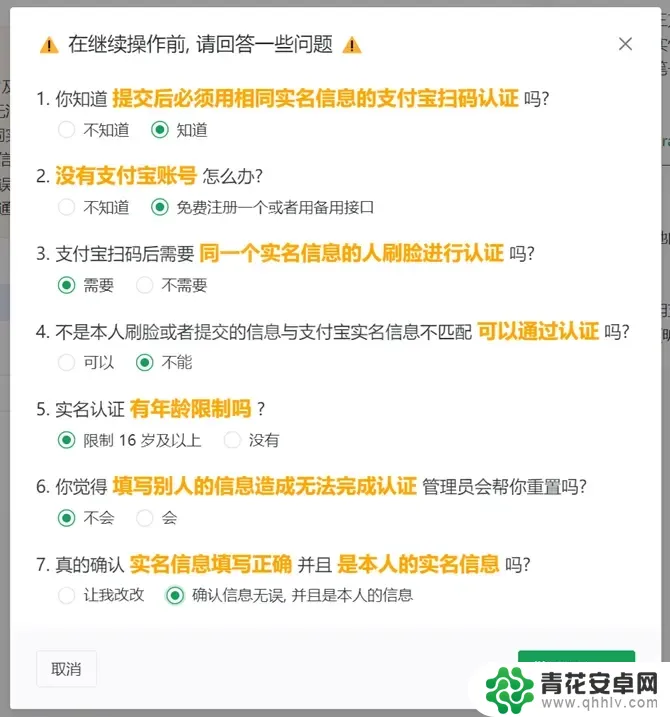
图6 问题
然后就实名认证成功啦。
3、 创建隧道
点击“穿透”->”隧道列表”。
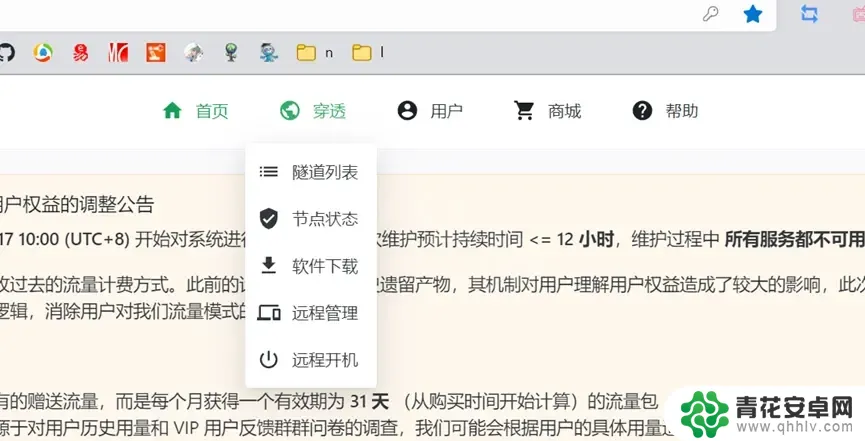
图7 隧道列表
点击右上角“新建隧道”。
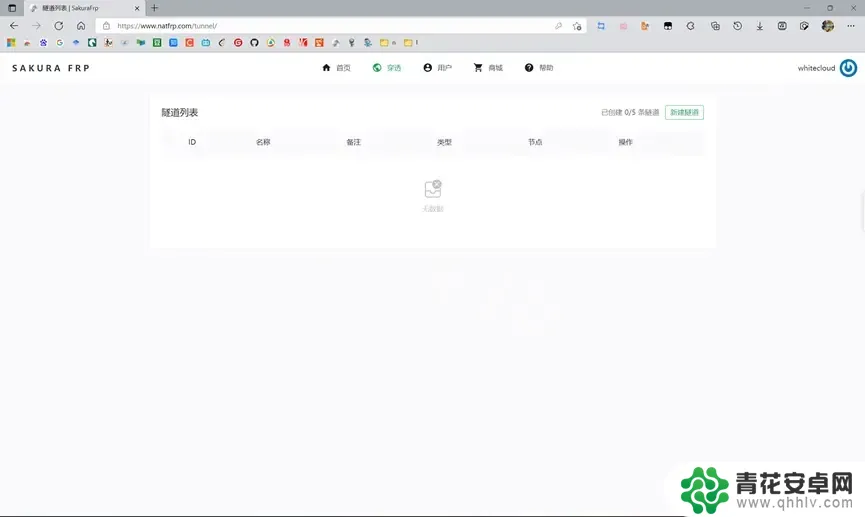
图8 新建隧道
普通节点里多换几个试试,可能出现节点拥挤的情况,会在右上角弹窗提醒,没有弹窗的就是能用的。
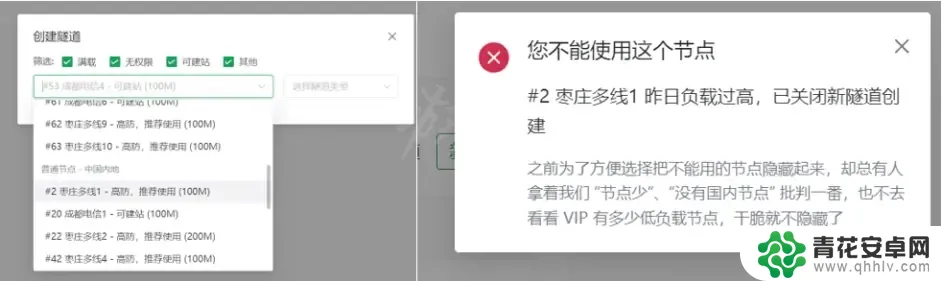
图9 选择节点 弹窗
按照图10所示填写。必填的有:
选择节点
TCP隧道
隧道名
本地IP默认127.0.0.1,但需要手动输入
本地端口输入7777
点击创建。
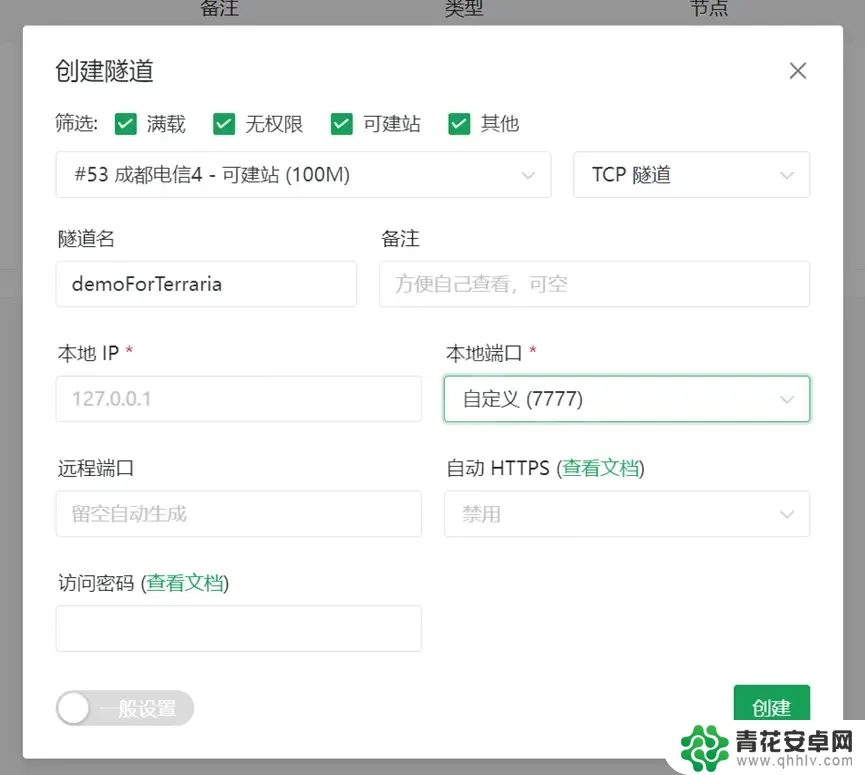
图10 创建隧道
这里有一点要注意的,我当时用的是自己电脑本机的IP而不是默认这个127.0.0.1,也可以正常使用,但是会出现下次上网时IP变了需要修改隧道信息的问题。还是把查找本机IP的方法放在这里供大家参考。
(1)快捷键win+R,输入cmd,确定。
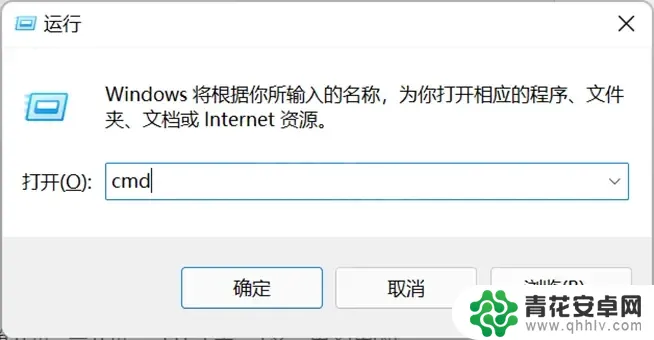
图11 运行 cmd
(2)输入指令 ipconfig ,回车。这里的IPv4就是了。

图12 IPv4
4、 下载并运行启动器
点击“穿透”->”下载”,下载安装第一个,也就是默认显示的这个就行了。
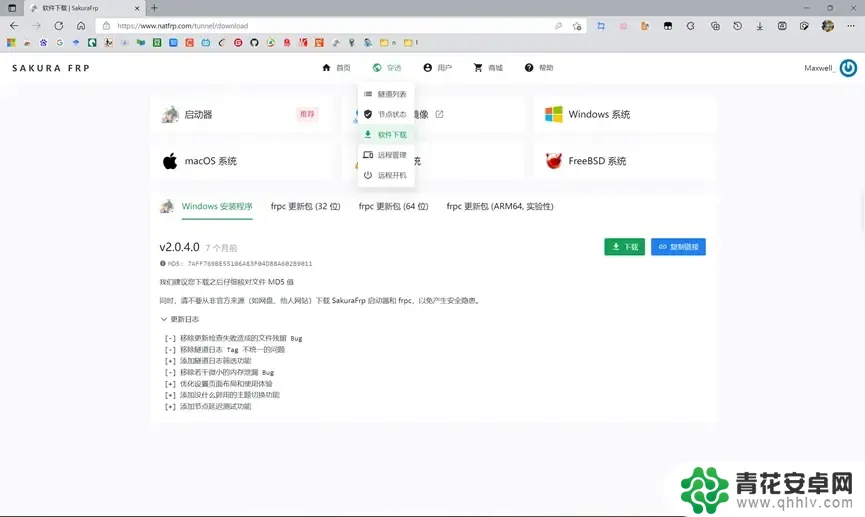
图13 软件下载
打开启动器,会要求使用访问密钥登陆。
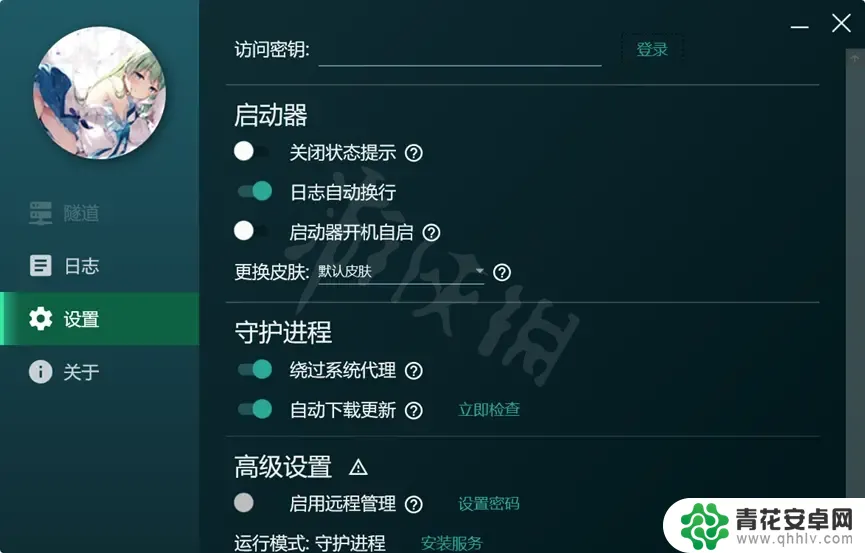
图14 启动器
密钥在网页的首页,每日签到的左边。
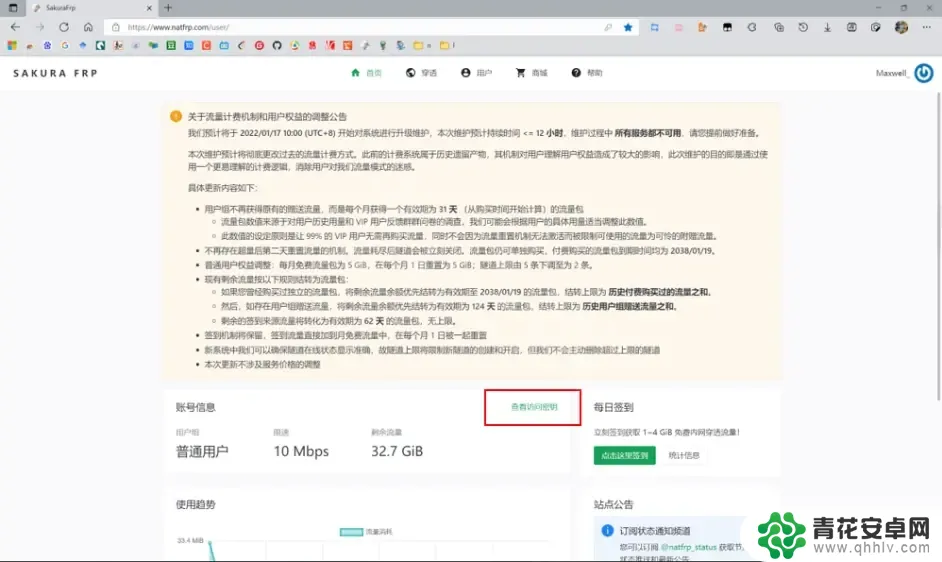
图15 查看访问密钥
登录并开启隧道以后就会弹窗提示隧道启动成功了。
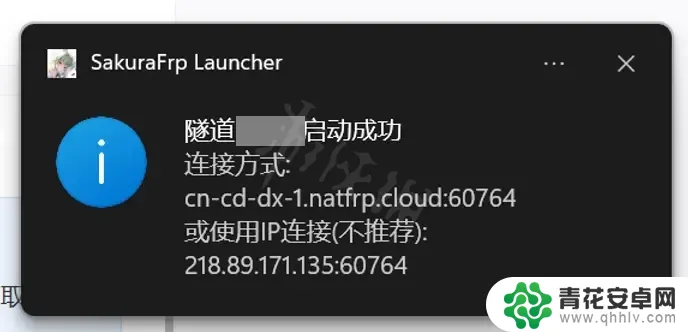
图16 隧道启动成功
进入日志。只需要注意下图框起来的地方就好了。推荐和不推荐的地址都可以正常使用。(不可以就换一个试试)。
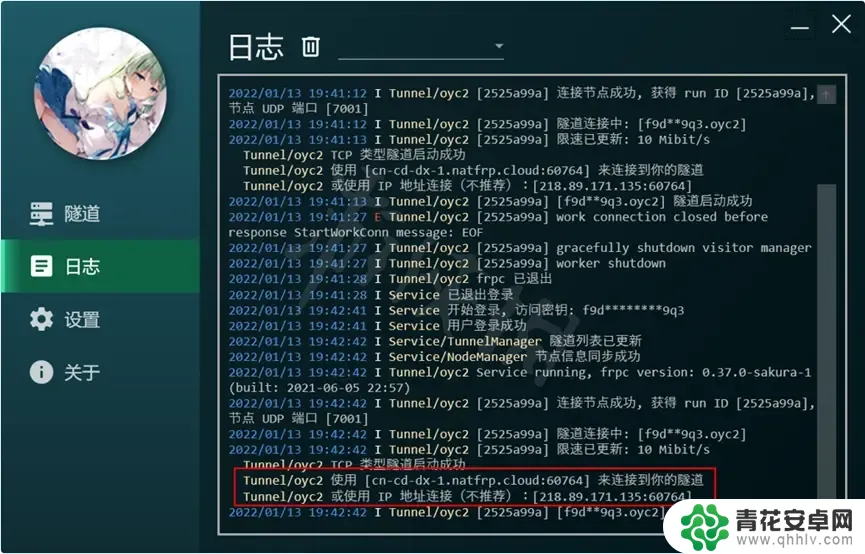
图17 地址
如果后面外设进不了房间卡在查找服务器或者连接断开了,也可以来日志找原因。红色E就是error错误,还有红色W表示warning警告。
我个人遇到过出问题的情况只有上面说的本机IP地址变了。
5、 联机
(1)房主端
进入游戏,选择“多人模式”,点击“开服并开始游戏”,选择或新建一个角色和一个世界。设置按需设置,可以不需要密码。(一般联机开荒都是一切从零开始吧)
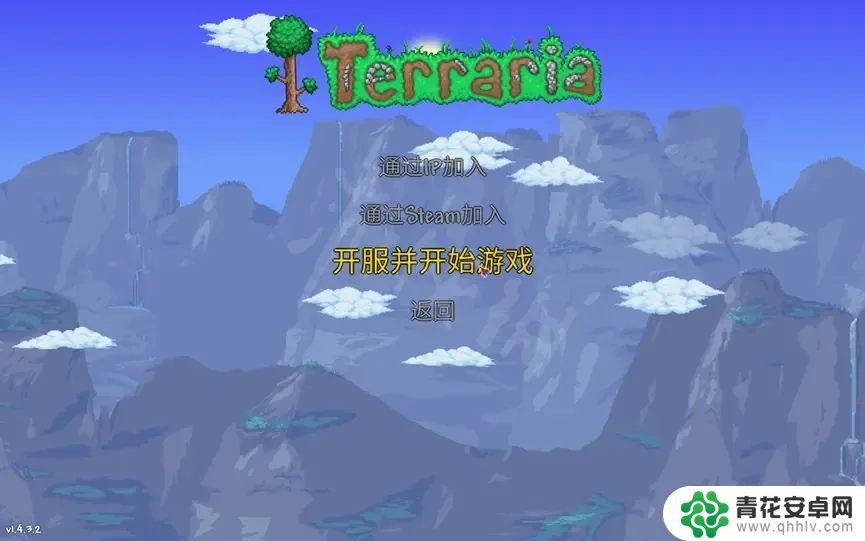
图18 房主
(2)外设端
把启动器日志中显示的IP地址发给你的外设。外设点击多人游戏后,选择通过IP加入。选择人物后输入IP地址加入就可以happy啦。
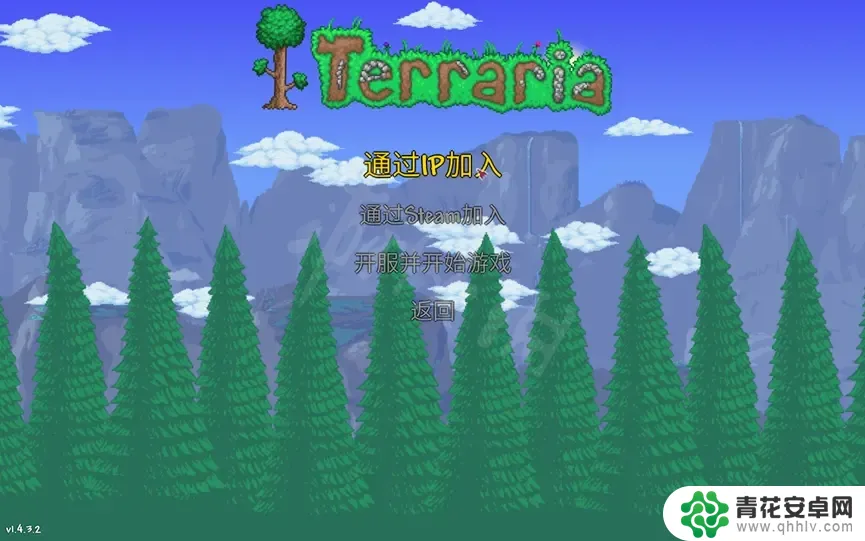
以上是泰拉瑞亚如何进行跨网联机的内容,请继续关注,获取更多精彩内容。










